选择适合你的库存盘点软件指南
272
2024-02-01

有许多公式可以在Excel中执行数据计算。 但是,如果您要根据单元格的填充或背景颜色或字体颜色对单元格进行计数或求和,并根据指定的背景,字体,条件格式颜色对单元格范围进行其他计算,则没有这样的公式在Excel中。 但 Kutools for Excels 按颜色计数 实用程序可以根据单元格颜色快速将计算应用于单元格,并在新工作簿中生成报告。
根据单元格颜色将计算应用于单元格并在新工作簿中生成报告
将计数/总和计算基于Excel中的字体颜色应用于单元格
点击 Kutools 加 >> 按颜色计数。 查看屏幕截图: 根据单元格颜色将计算应用于单元格并在新工作簿中生成报告假设您有一个工作表,其中包含一个单元格范围,如下面的屏幕快照所示,并且您想要根据其背景或阴影颜色将计算(计数,总和等)应用于该范围。 您可以按照以下步骤进行操作。
1.请根据背景/阴影颜色选择要应用计算的范围,然后应用 按颜色计数 实用程序(点击 Kutools 加 > 按颜色计数).
2.在开幕 按颜色计数 对话,
(1)点击 上色方式 框,然后从下拉列表中指定选项之一;
(2)点击 计数类型 框并指定 背景 从下拉列表中。
A: 计数:它将计算在该范围内具有特定单元格颜色的单元格数。
B: 总和:它将添加具有该范围内特定单元格颜色的单元格中的所有数字。
C: 一般:它将返回该范围内具有特定单元格颜色的单元格的平均值。
D: max.:显示该范围内具有特定单元格颜色的单元格的最大值。
E: 分钟:显示该范围内具有特定单元格颜色的单元格的最小值。
提示:
下拉列表中有三个选项 上色方式:标准格式,条件格式以及标准和条件格式。
如果您需要通过填充/背景色计算格式为 首页 > 填充颜色, 请选择 标准格式; 如果您需要通过填充/背景色计算通过条件格式设置格式的单元格,请选择 条件格式; 如果按填充/背景色计算所有单元格,请选择 标准和条件格式.
3.如果要在新工作簿中生成报告,请单击 生成报告 按钮。 您将在新工作簿中看到该报告,如下所示:
例如,您有一系列用不同字体颜色设置格式的单元格,如下面的屏幕截图所示,并且您想通过其字体颜色来计算(计数,求和,平均值或其他)单元格,则可以应用按颜色计数 实用程序如下:
1.选择根据字体颜色计算单元格的范围,然后应用 按颜色计数 实用程序(点击 Kutools 加 > 按颜色计数).
2.在开幕 按颜色计数 对话框:
(1)点击 上色方式 框,然后根据需要从下拉列表中指定一个选项,例如 标准和条件格式;
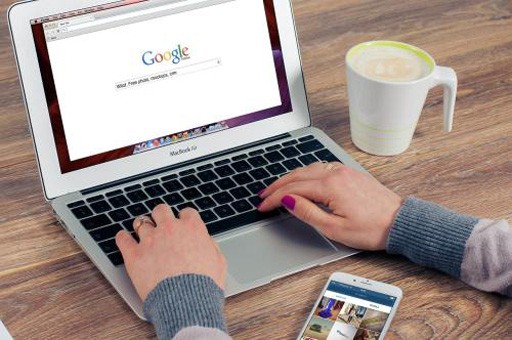
(2)点击 计数类型 框,然后指定 字体 从下拉列表中。
3.如果要在新工作簿中生成报告,请单击 生成报告 按钮。 然后,您将在新工作簿中看到该报告,如下图所示:
1.此实用程序将根据单元格颜色将计算应用于包含数值的单元格,但 计数 计算。
2.条件格式设置颜色可以在Excel 2010和更高版本中应用。 在Excel 2007中,您只能使用标准格式应用字体和背景颜色,请参见屏幕截图:
演示:在Excel中根据字体,背景或条件颜色快速计算单元格值Kutools for Excel:拥有300多个便捷的Excel实用程序,可以在60天之内免费试用,没有任何限制。 立即下载并免费试用!
以下工具可以极大地节省您的时间和金钱,哪一种适合您?
Office Tab: 在办公室中使用方便的选项卡,作为Chrome,Firefox和New Internet Explorer的方式。
Kutools for Excel: 超过300种Excel高级功能2021、2019、2016、2013、2010、2007 和 Office 365。
上述功能只是 Kutools for Excel 300 个强大功能之一。
版权声明:本文内容由网络用户投稿,版权归原作者所有,本站不拥有其著作权,亦不承担相应法律责任。如果您发现本站中有涉嫌抄袭或描述失实的内容,请联系我们jiasou666@gmail.com 处理,核实后本网站将在24小时内删除侵权内容。